經常看到有人問,如何更改iOS裝置的虛擬定位呢?看了下,原因無非就是透過修改手機虛擬定位僞裝出勤打卡記錄,更改社交媒體上的定位資訊,防止監控軟體追蹤,在像寶可夢Go這樣的AR遊戲中實現自動行走。那不管是出於何種原因,更改iOS定位的方法並不難,而且方法多種多樣。但隨著iOS更新到14以後,尤其是最近還推出了iOS17, 很多的之前的方法就已經不再適用了。但也無需擔心。本貼將為大家帶來6種iOS虛擬定位更改方法及其教學指南,希望能夠幫助有相關需求的人靈活操控自己iOS的定位!
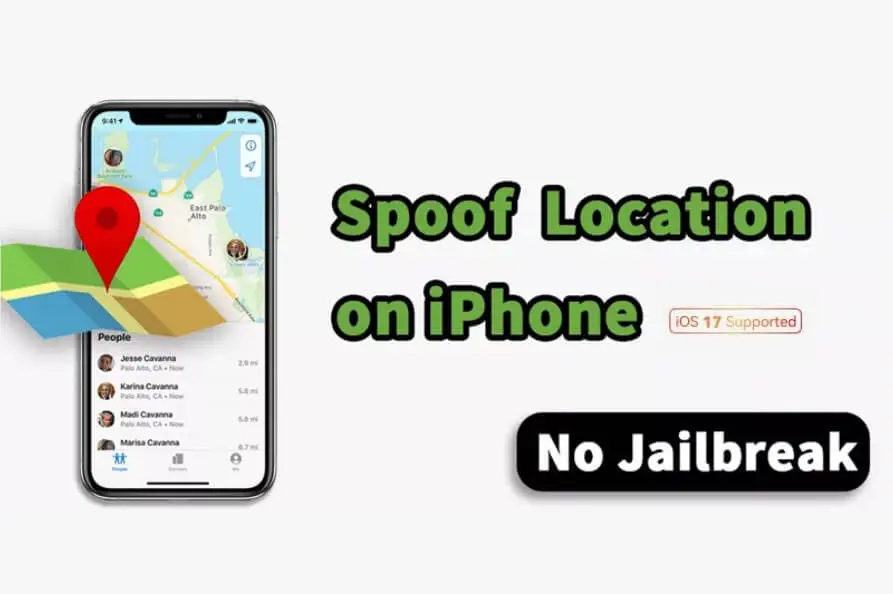
- 更改iOS虛擬定位的6種方法
- 方法1:使用虛擬定位工具iMoveGo [可支援最新的iOS 17]
- 方法2:使用iTools虛擬位置
- 方法3:安裝修改定位的越獄插件[適用於iOS 14以下版本]
- 方法4:使用Wi-Fi網路
- 方法5:透過Xcode虛擬定位
- 方法6:安裝VPN
- 更改iOS虛擬定位的常見問題
更改iOS虛擬定位的4種方法
方法1: 使用虛擬定位工具Wootechy iMoveGo
我們推薦的首選應用程式是WooTechy iMoveGo。iMoveGo是一款同時適用於iOS和Android裝置的虛擬定位工具。這款工具無需進行越獄,操作相當簡便,只需幾個步驟,就可以將iOS的定位位置更改至全球任何地點。相對於其他定位修改軟體,它的功能會更加豐富。除定位瞬移外,它還支援模擬移動軌跡,你可以自由定製移動路線和速度,甚至模擬跳躍、返回和迴圈等動作。它的相容性也非常不錯,適用於所有基於位置的應用程式,如Line,Snapchat、Find My,FB,Tinder,或是寶可夢Go等AR遊戲,幾乎能滿足大部分定位更改的需求。
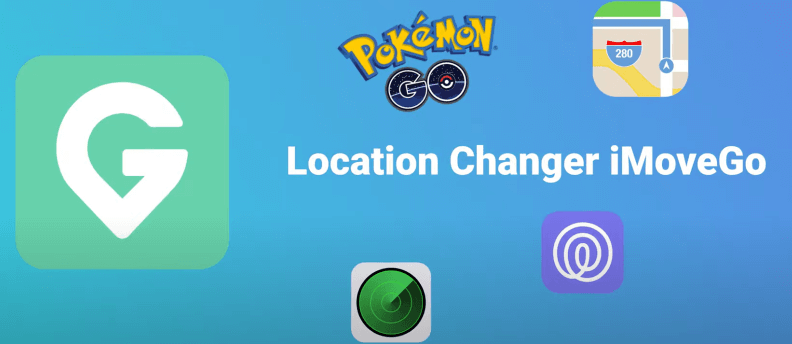
透過iMoveGo更改iOS虛擬定位
第1步:下載並安裝WooTechy iMoveGo到PC中,Windows和Mac均適用。點選 "開始"。
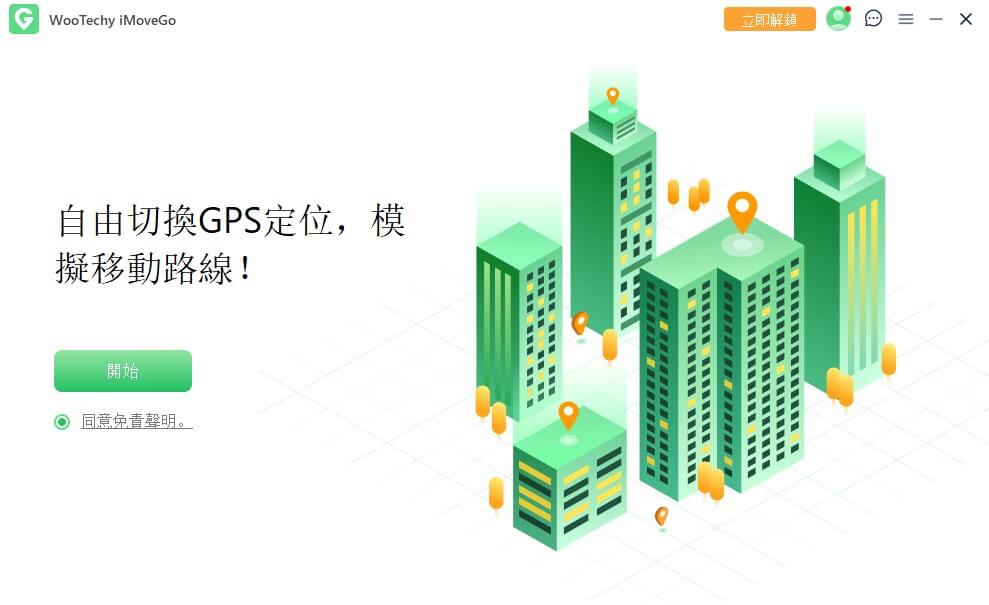
第2步:根據熒幕提示透過 WIFI 或 USB電纜將你的iOS設備連線到你的電腦。首次使用需要用USB。
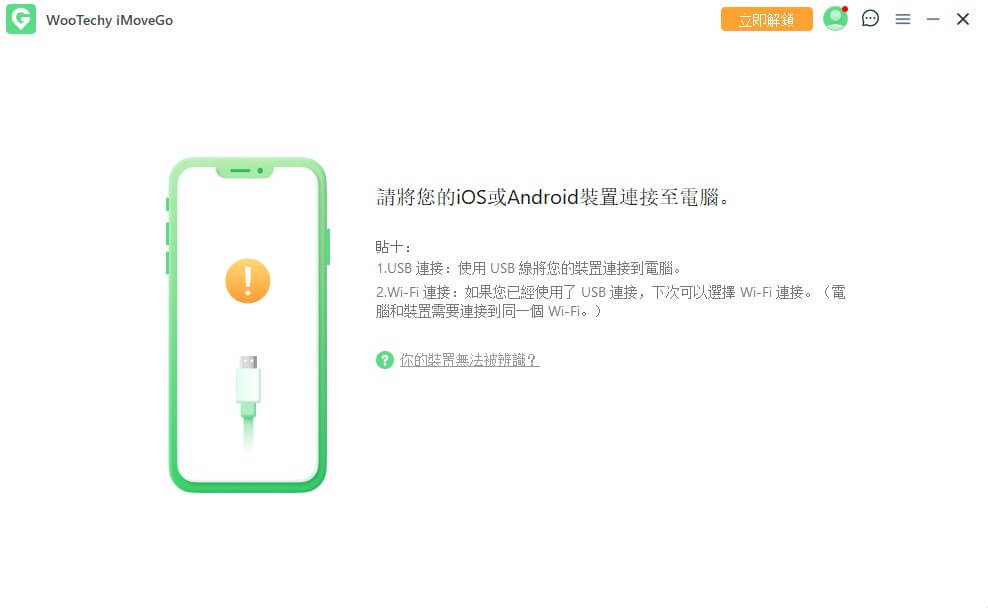
第3步:連線成功後,iMoveGo會自動載入地圖,顯示你當前的位置。右上角可切換不同模式進行定位更改。比如,選擇瞬移模式後,在左上角可輸入任何地址或GPS座標。你也可以直接在地圖上選擇一個點。點選移動即來更改手機GPS定位。
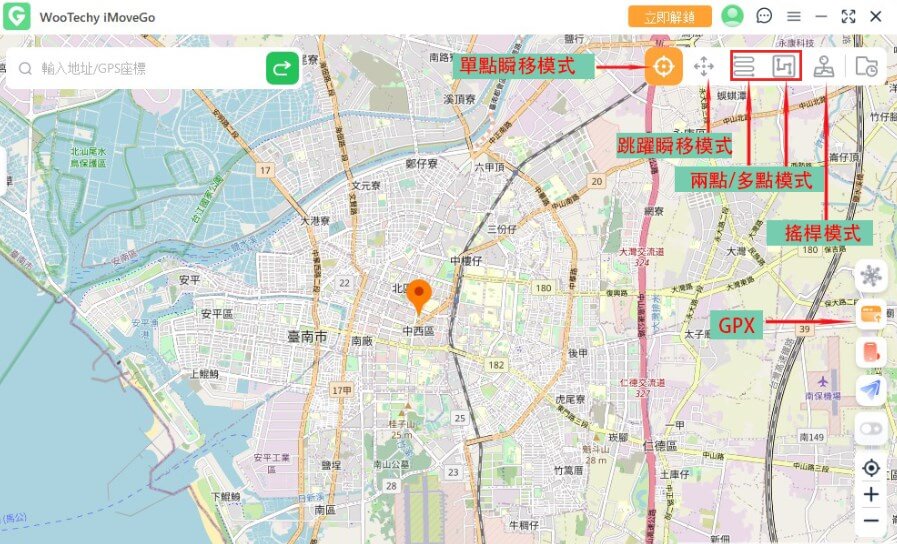
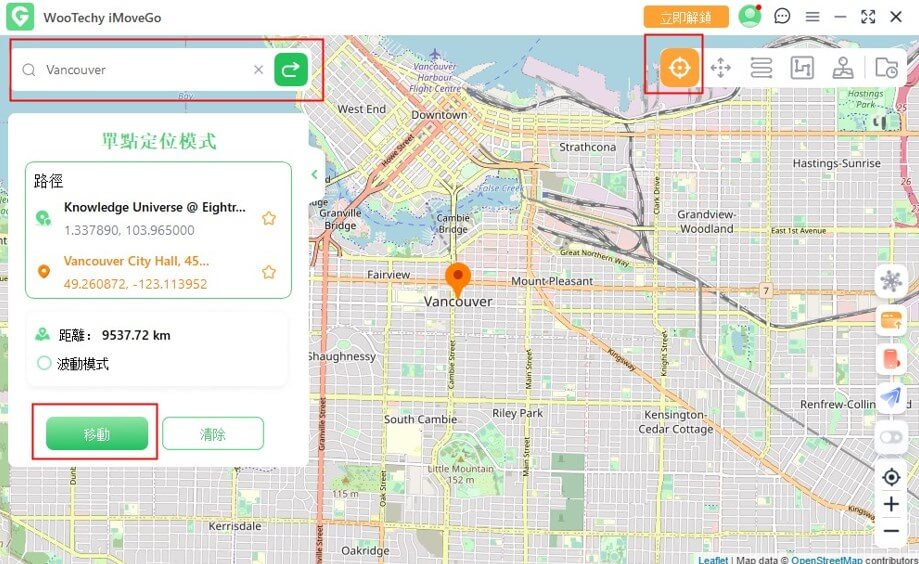
定位修改後,你可以在你的手機上開啟地圖,或是給朋友發送一個虛假定位。你會發現你的GPS位置已經更改到了你想要的目的地。
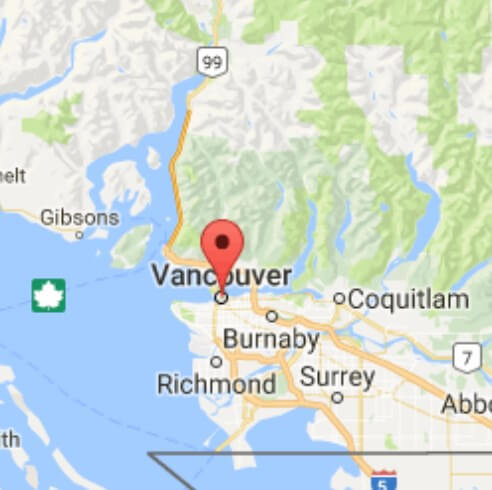
如果你想在AR游戲中模擬GPS,(比如Pokemon Go和Monster Hunter Now),可以切換到多點或兩點模式。自由設定好路綫和移動速度,你的iPhone定位將會沿著這些設定進行移動。
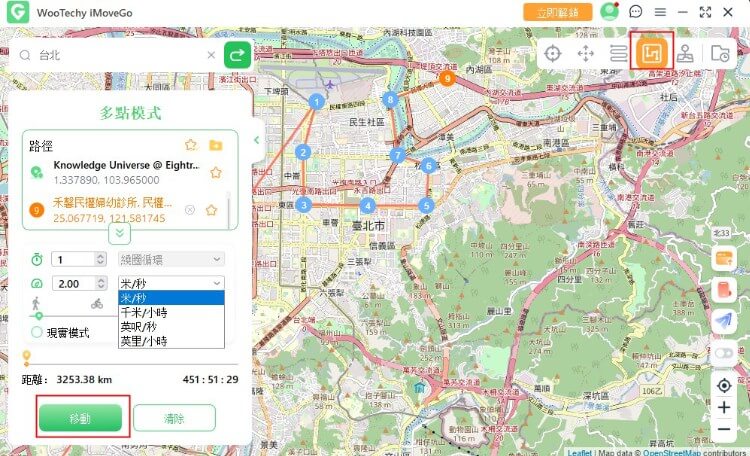
方法2:使用iTools虛擬位置 [適用於iOS 16及以下版本]
iTools是一個用於iOS裝置的工具包,iPhone的GPS位置更改是其中的一個功能。但如果需要使用該功能,需要購買一整個工具包,相對起來會比較不划算。
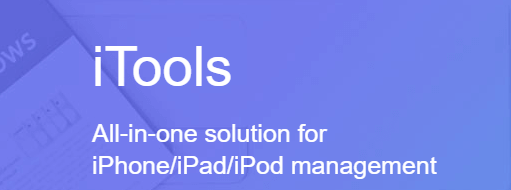
如需使用iTools進行iOS虛擬定位,可根據以下步驟進行。
下載並安裝iTools應用。使用USB線進行連接,之後等待程式識別你的裝置。
在 iTools中找到"虛擬位置"的選項,等待地圖載入。
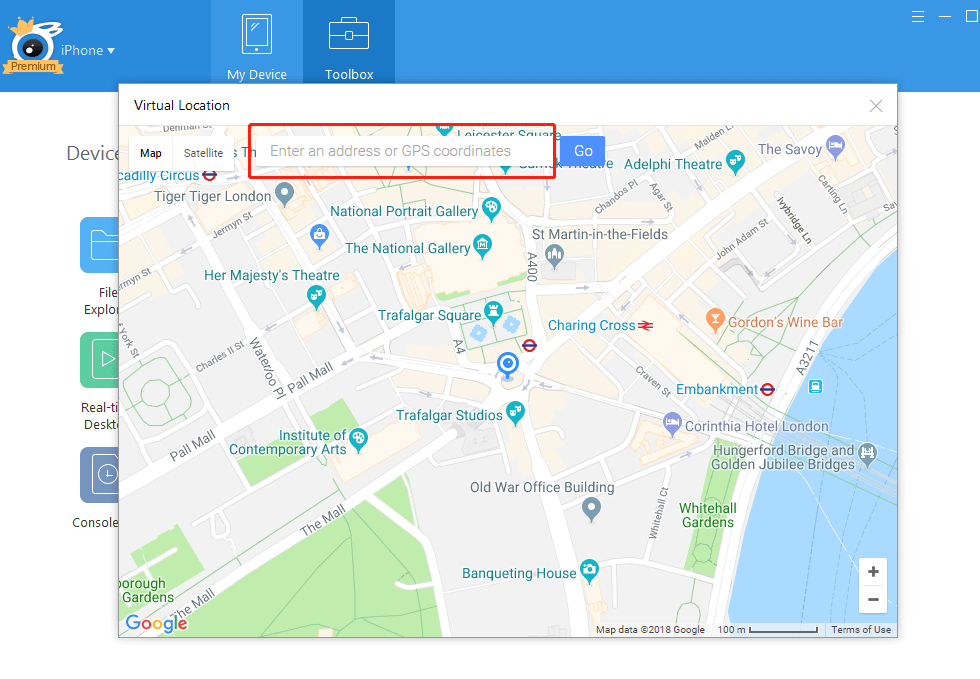
如果提示地圖無法載入,iTools會建議你從谷歌地圖切換到Mapbox,根據提示操作即可。
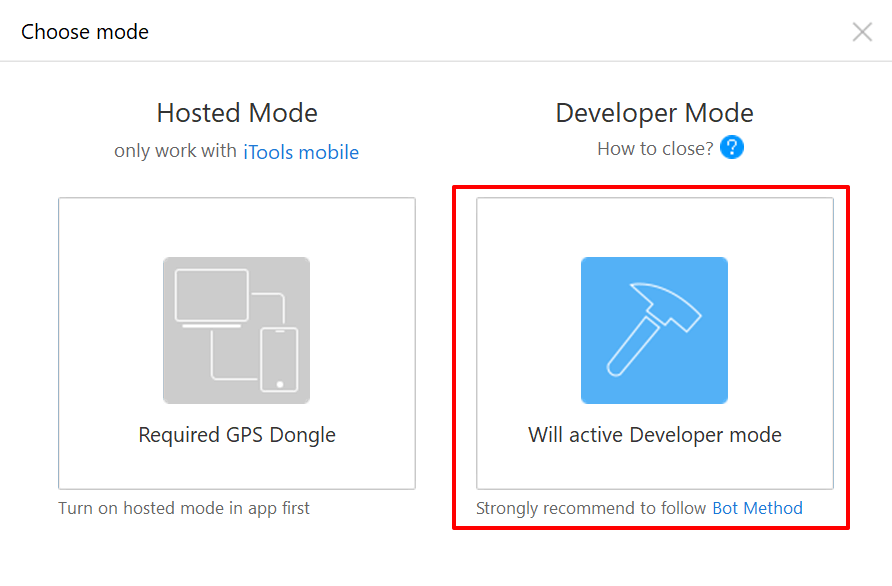
載入后,在地圖上選擇新的位置,或手動輸入經緯度坐標。點擊並應用新的虛擬位置。

- 沒有GPS操縱桿,無法隨意控制GPS運動。
- 需購買整個工具包才能使用iOS虛擬定位的功能。
- 進入開發者模式時經常被卡住/報告崩潰。
- 佔用了太多的儲存空間導致滯後。
方法3:安裝修改定位的越獄插件[適用於iOS 14以下版本]
更改iPhone定位的另一個方法就是在越獄的iPhone上安裝修改定位的插件,例如LocationFaker、Cydia Substrate、FakeLocation等。此方法不需要電腦,但需要越獄iPhone,可能會造成安全性風險,并且只针对一些舊的iOS版本。iOS 14之後已經不再支持越獄。由於越獄帶來的安全問題,我們也是非常不建議使用這種方法進行iOS定位更改。
不過這裡還是提供相應的教學,有興趣的話也可以試試。越獄進行iOS虛擬定位一般可以透過Cydia實現,在越獄手機後,可以先下載好。
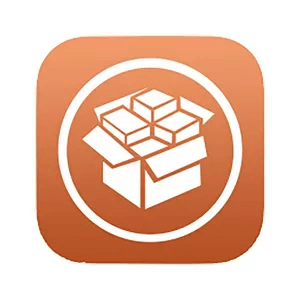
接著,在已越獄的iPhone中下載Location Handle。它有四種模式可供調整手機的GPS位置:正常、偏移、自動和手動。該軟體也支援輸入座標、儲存並更改定位。完成后即可正常使用。
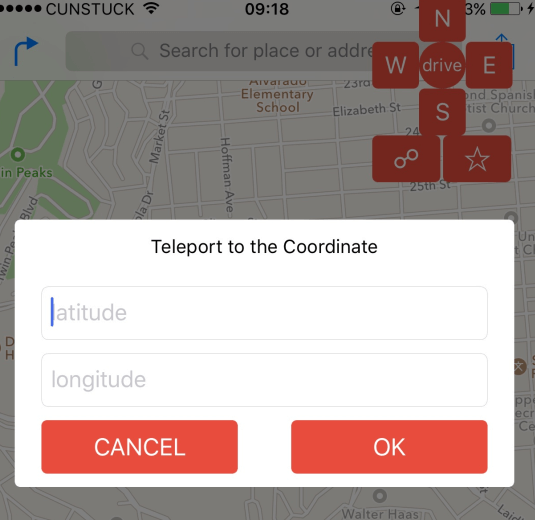
方法4:使用Wi-Fi網路
iOS 14及更高版本中,Apple推出了「專用Wi-Fi地址」功能,可以為每個Wi-Fi網路使用不同的MAC地址。這種方法是透過更改iPhone的Wi-Fi MAC地址,來改變裝置在網路上的識別資訊,從而影響定位服務的準確性。使用這種方法,可以模擬裝置在不同位置上連線到不同Wi-Fi網路的情況,從而改變定位資料。但是,使用MAC地址過濾的Wi-Fi網路,偽造MAC地址可能會導致無法連線,且定位精度較低。步驟指南:
將iPhone已連接到目標Wi-Fi網路,並記下該網路的MAC地址。
在iPhone上,前往「設置」>「Wi-Fi」。 點擊所連接的Wi-Fi網路名稱旁邊的信息圖示(i),然後選擇「高級」>「MAC 地址」。
選擇「隨機 MAC 地址」,並選擇「始終」,這將使iPhone每次連接到Wi-Fi時都使用不同的MAC地址。
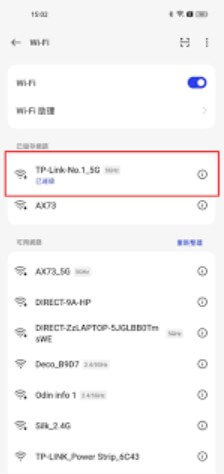
方法5:使用Xcode
Xcode整合了所有開發工具,從編寫程式碼、介面設計、測試到部署,都能在 Xcode 中完成。其中還有一個功能就是iOS GPS定位虛擬。這種方法操作難度較大,比較適合開發人員。
從App Store下載並安裝Xcode應用程式。
在Xcode中建立一個gpx檔案。
點選「Product」>「Debug」>「Simulate Location」,然後選擇所需的位置,進行修改。
將手機連線到電腦,執行建立的專案即可。
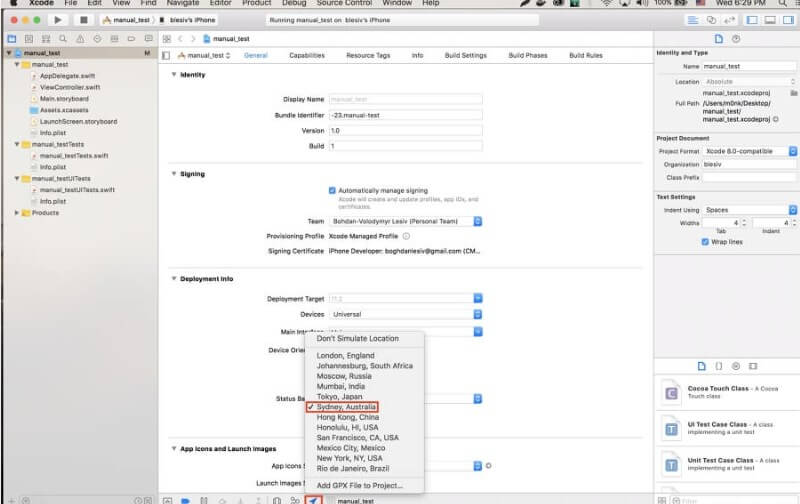
方法6:使用VPN
VPN(虛擬私人網路)的工作原理是將你的網際網路連線重定向到遠端伺服器。當你啟用VPN時,它會將你的IP地址更改為伺服器的位置。舉例來說,如果你連線到日本的VPN伺服器,你的IP地址將會顯示為日本的IP地址,從而使你在網路上的位置看起來是在日本。然而,VPN僅更改與網際網路通訊相關的IP地址,而無法直接更改你的GPS定位。
關於iOS定位修改的常見問題
1. 在Pokemon Go上使用假的GPS會被禁止嗎?
Go的官方原則上當然是不支援飛人等作弊行為,並且會時不時檢測。想要避免寶可夢Go飛人時被鎖,最安全的方法是安裝iMoveGo。利用它內建的冷卻計時器和速度模擬等,虛擬一個逼真的GPS移動軌跡。
2. 更改GPS違法嗎?
在大多數國家或地區,GPS位置更改一般不被視為非法行為,因為這些工具主要用於訪問受地理位置限制的內容,而非侵犯版權保護的內容。但若有意欺騙他人裝置或實施GPS詐騙,則屬於違法行為。
3. 所有的VPN都能進行虛擬定位更改嗎?
大多數VPN聲稱能夠更改你的位置,實際上僅改變你的IP地址,無法改變GPS地址。








